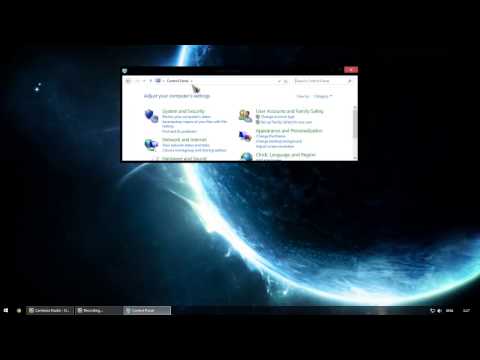
Операционната система Windows 8.1 на Microsoft представи много нови функции, които са предназначени да улеснят живота с приложения.
Магазинът на Windows например, позволява на потребителите бързо да купуват и изтеглят безплатни приложения, които се интегрират в опита на Windows, без никога да се налага да влизат в уеб браузър или да изтеглят неща от сайтове, които може да не са безопасни.
За съжаление, Магазинът на Windows не е толкова стабилен, колкото би трябвало да бъде и днес, потребителите, които се нуждаят да свършат работата си или предпочитат работната среда на Desktop, все още ще намерят за необходимо да инсталират десктоп приложения. В края на краищата, десктоп приложенията са единственият начин потребителите да получат оригинални версии на приложения, като например уеб браузъра на Chrome или Apple iTunes медийния софтуер.
Инсталирането на тези приложения е относително лесно. Отървава се от тях, което може да обърка някои потребители с Windows 8.1. Ето как да премахнете приложенията за работния плот в Windows 8.1.
Преди да започнем, важно е да отбележим, че този процес ще бъде малко по-различен в зависимост от това дали използвате Windows 8.1, което е безплатна актуализация, предоставена на потребителите чрез Windows Store или Windows 8, версията на Windows 8, Microsoft излезе през 2012 година.
Ще ви разгледаме как да премахнете приложенията в Windows 8.1, а не Windows 8. Тъй като Windows 8.1 е на разположение на всички потребители на Windows 8 безплатно, направете си услуга и изтеглете актуализацията на Windows 8.1 от магазина на Windows. За да направите това, отворете магазина на Windows, като докоснете или щракнете върху иконата Магазин на началния екран и потърсете банера, който ви казва да инсталирате актуализацията. Обикновено процесът отнема около час. Моля, обърнете внимание, че компютърът ви трябва да е свързан с интернет връзка и да инсталира автоматично актуализациите. Windows 8.1 включва много функции, които ще направят притежаването на десктоп, лаптоп или таблет на Windows по-интересен.
Отидете на Начален екран като натиснете бутона Windows на клавиатурата на устройството. Можете също така да поставите мишката си в горния десен ъгъл на екрана, за да отворите лентата с бутони и след това да кликнете върху бутона Старт там.

Сега натиснете или кликнете върху стрелка с кръгова рамка около него в долната лява част на екрана. Той е обърнат надолу и кликването върху него ще разкрие огромен списък от всички приложения, които сте инсталирали на устройството си.

Сега в списъка с приложения намерете приложението, което искате да деинсталирате и щракнете с десния бутон върху него с помощта на мишката. В този случай само деинсталираме приложение за Desktop, но инсталирането на приложенията в магазина на Windows работи точно по същия начин.

С изскачащото меню, показващо още опции за това приложение, все още се показва, кликнете върху Uninstall опция за приложение. Ще бъдете изхвърлени от началния екран и в работния плот, ако сте направили това правилно. Не се тревожете.
Сега с отворения прозорец „Добавяне или премахване на приложения“ намерете същото приложение за Desktop, което искате да премахнете или деинсталирате в Windows 8.1. Кликнете върху него и след това кликнете върху Uninstall в горната лента с инструменти в прозореца.

Сега това е само игра на изчакване. Системата за деинсталиране за това конкретно приложение ще се отвори и ще ви зададе серия от въпроси за деинсталирането на приложението. Повечето приложения ще ви позволят да промените мнението си в някакъв момент от този процес, но след като започнат да го деинсталират, няма начин да ги спрете.
Деинсталирането на приложения за настолни компютри може да спести пространството на устройствата или да доведе до непредвидени последици, ако не знаете какво е направил конкретното приложение на вашата машина. Дори и в Windows 8.1, приложенията за настолни компютри са това, което повечето производители на хардуер, като Dell и HP, доставят за своите устройства. Понякога тези приложения са тривиални като бас усилватели за аудио. В други случаи те може да са от съществено значение за начина, по който устройството ви работи. Като такава, наистина е добра идея да не премахвате деинсталирането на приложения за настолни компютри, ако не знаете какви са техните функции.
Прочетете: Windows 8.1: Как трябва да четете
За да бъде ясно, деинсталирането на приложението Desktop на таблет с Windows 8.1 или устройство с тъчскрийн е почти точно идентично с това, което е изобразено тук, с изключение на това, че потребителите не кликват с десния бутон върху приложението. Вместо това те я натискат и задържат. С таблети има барове на приложения, които се показват и съдържат менютата за инсталиране на приложения. Windows 8.1 е актуализиран, за да може да използва най-добрите екранни елементи за задачата. Дали менюто с десния бутон или лентата с приложения се показва за вас напълно зависи от вашето индивидуално устройство и от начина на въвеждане, който използвате. Например устройства като собствените повърхностни таблети на Microsoft ще покажат лентите с приложения, когато потребителят се опита да деинсталира приложение, използващо докосване.


